-
印刷するデータの容量が大きいなど、プリンター本体のメモリーが不足しデータの処理が出来きず、
以下のメッセージが表示される場合があります。
「メモリー不足で印刷できませんでした」
「メモリー不足で両面印刷できませんでした」
「メモリー不足のため印刷に時間がかかりました」
対処方法
1.プリンタードライバーの印刷品質を[はやい]に設定する
(1)プリンタードライバーの印刷設定画面を開きます
画面の開き方については、
(☞こちら)をご確認下さい
(2)印刷設定画面-基本設定タブ-印刷品質の項目で[はやい]を選択します
(参考:LP-S8160の印刷設定画面)
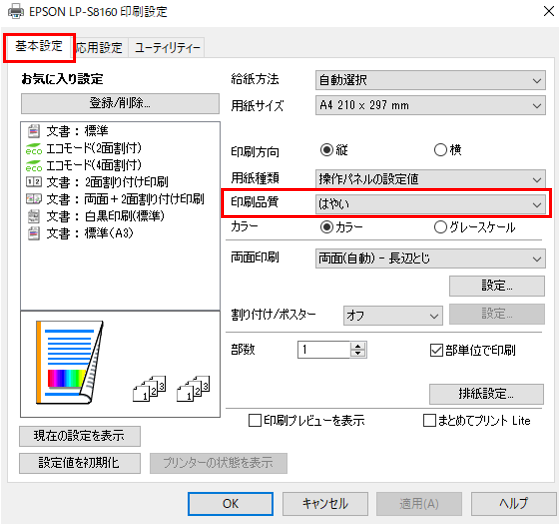
 2.プリンタードライバーの制御コード体系でESC/PageS Printing Systemを選択している場合は、
2.プリンタードライバーの制御コード体系でESC/PageS Printing Systemを選択している場合は、
データ圧縮方法を[データサイズ優先]に設定する
(1)プリンタードライバーの印刷設定画面を開きます
画面の開き方については、
(☞こちら)をご確認下さい
(2)印刷設定画面-ユーティリティタブ-拡張設定を開きます

(3)制御コード体系が「ESC/PageS Printing System」が選択されているか確認し、
データ圧縮方法(C)の項目で[データサイズ優先]を選択します

 ・アプリケーションソフトのマニュアルを参照して解像度を下げるか、保存(圧縮)形式を変更してデータ容量を減らす
・アプリケーションソフトのマニュアルを参照して解像度を下げるか、保存(圧縮)形式を変更してデータ容量を減らす
 3.使用していないインターフェイスを使わない設定にする
3.使用していないインターフェイスを使わない設定にする
(1)プリンターとパソコンを接続しているインターフェイスを確認します。
(機種により異なりますが、パラレル IF、USB IF、ネットワーク IF、IFカード等があります)
(2)プリンター本体パネルから、使用していないインターフェイスの設定を変更します
※以下項目は機種により表示されない項目があります。
メニュー項目-[共通設定]-[パラレル IF設定]-[パラレル I/F]-[使わない]
メニュー項目-[共通設定]-[USB IF設定]-[USB I/F]-[使わない]
メニュー項目-[共通設定]-[ネットワーク IF設定]-[ネットワークIF]-[使わない]
メニュー項目-[共通設定]-[I/Fカード設定]-[I/Fカード]-[使わない]
 4.RAMディスクを使用しない設定(初期値)にする
4.RAMディスクを使用しない設定(初期値)にする
(1)プリンター本体パネルから、RAMディスクを使用しない設定(設定値:なし)に変更します
メニュー項目-[共通設定]-[デバイス設定]-[RAMディスク]-[なし]
| ページプリンター |
LP-S280DN,LP-S380DN,LP-S3250,LP-S3250PS,LP-S3550,LP-S3550PS,LP-S4250,LP-S4250PS,LP-S6160,LP-S7160,LP-S8160,LP-S8160PS |